
ส่งออกเป็นรูปแบบไฟล์อื่นๆ ใน Numbers บน Mac
ในการบันทึกสำเนาสเปรดชีต Numbers ในรูปแบบอื่น ให้คุณส่งออกสเปรดชีตนั้นในรูปแบบใหม่ วิธีนี้มีประโยชน์เมื่อคุณต้องเปิดสเปรดชีตนั้นด้วยแอพพลิเคชั่นอื่นหรือส่งให้กับคนอื่นที่ใช้ซอฟต์แวร์ต่างกัน การเปลี่ยนแปลงใดๆ ที่คุณกระทำไปยังสเปรดชีตที่ส่งออกแล้วจะไม่ส่งผลต่อต้นฉบับ
หมายเหตุ: ถ้าไฟล์ต้นฉบับมีรหัสผ่าน รหัสผ่านนั้นจะถูกปรับใช้กับสำเนาที่ส่งออกในรูปแบบ PDF, Excel และ Numbers ’09 แต่คุณสามารถเปลี่ยนแปลงหรือเอาออกได้
บันทึกสำเนาสเปรดชีต Numbers ในรูปแบบอื่น
เปิดสเปรดชีตแล้วเลือก ไฟล์ > ส่งออกไปยัง > [รูปแบบไฟล์] จากเมนูไฟล์ที่ด้านบนสุดของหน้าจอของคุณ
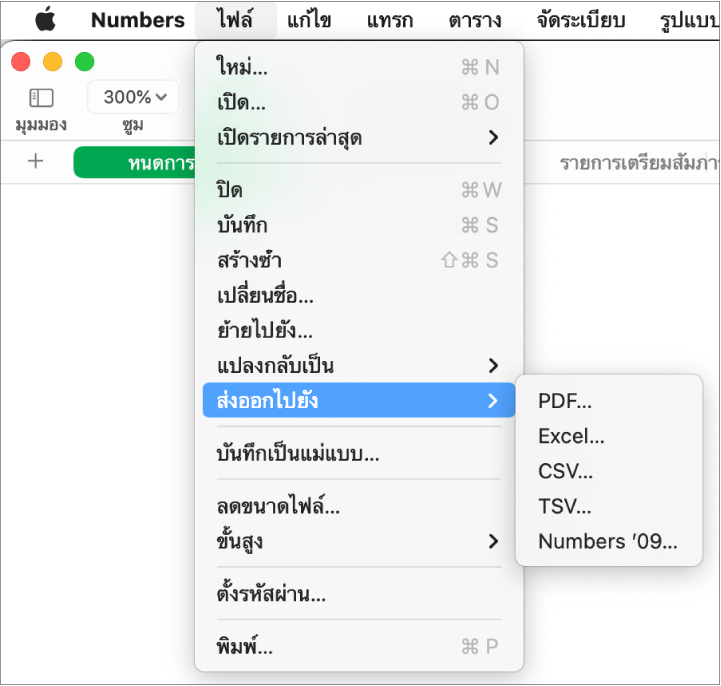
ระบุการตั้งค่าการส่งออก:
ไฟล์ PDF: ไฟล์เหล่านี้สามารถเปิดได้ หรือบางครั้งอาจแก้ไขได้ ด้วยแอพพลิเคชั่นอย่างเช่น การแสดงตัวอย่าง และ Adobe Acrobat เลือกตัวเลือกสำหรับเค้าโครงหน้าและคุณภาพของภาพสำหรับ PDF (ยิ่งภาพมีคุณภาพสูง ขนาดไฟล์จะยิ่งใหญ่ขึ้น) ถ้าคุณได้เพิ่มคำอธิบายของภาพ รูปวาด เสียง หรือวิดีโอสำหรับเทคโนโลยีเพื่อการช่วยเหลือ (ตัวอย่างเช่น VoiceOver) แล้ว คำอธิบายเหล่านั้นจะถูกส่งออกโดยอัตโนมัติ ในการรวมความคิดเห็น ให้เลือก “ปรับขนาดแผ่นงานแต่ละแผ่นให้พอดีหนึ่งหน้า” แล้วเลือกกล่องกาเครื่องหมายรวมความคิดเห็น ในการรวมแท็กการช่วยการเข้าถึงสำหรับตารางขนาดใหญ่ ให้คลิก ตัวเลือกขั้นสูง จากนั้นเลือก เปิด
Excel: เลือกว่าจะสร้างแผ่นงานสำหรับแต่ละตารางหรือสำหรับแต่ละแผ่นงาน ถ้าคุณสร้างแผ่นงานแยกต่างหากสำหรับแต่ละตาราง คุณสามารถเลือกได้ว่าจะใส่แผ่นงานสรุปพร้อมลิงก์ไปยังตารางทั้งหมดหรือไม่ ถ้าไฟล์จำเป็นต้องใช้งานร่วมกันได้กับ Microsoft Excel เวอร์ชั่นเก่า (1997–2004) ให้คลิก ตัวเลือกขั้นสูง แล้วเลือก .xls จากเมนูที่แสดงขึ้น
CSV: เนื้อหาเซลล์จะแสดงเป็นค่าที่แบ่งด้วยเครื่องหมายลูกน้ำในไฟล์ที่ส่งออก เลือกว่าจะสร้างไฟล์สำหรับแต่ละตาราง หรือรวมตารางต่างๆ เป็นไฟล์เดียว ในการใส่ชื่อตาราง ให้เลือกกล่องกาเครื่องหมาย “ใส่ชื่อตาราง” ในการเปลี่ยนการเข้ารหัสข้อความ ให้คลิกลูกศรแสดงผลที่อยู่ถัดจากตัวเลือกขั้นสูง
TSV: เนื้อหาเซลล์จะแสดงเป็นค่าที่แบ่งด้วยแถบหยุดในไฟล์ที่ส่งออก เลือกว่าจะสร้างไฟล์สำหรับแต่ละตาราง หรือรวมตารางต่างๆ เป็นไฟล์เดียว ในการใส่ชื่อตาราง ให้เลือกกล่องกาเครื่องหมาย “ใส่ชื่อตาราง” ในการเปลี่ยนการเข้ารหัสข้อความ ให้คลิกลูกศรแสดงผลที่อยู่ถัดจากตัวเลือกขั้นสูง
Numbers '09: รูปแบบนี้สามารถเปิดได้ด้วย Numbers 2.0 ถึง 2.3 บน Mac
หมายเหตุ: ถ้าสเปรดชีตของคุณมีตารางขนาดใหญ่ คุณอาจไม่สามารถส่งออกเป็น Numbers ’09 ได้
ถ้ามีกล่องกาเครื่องหมายรหัสผ่าน ให้ใช้วิธีใดวิธีหนึ่งต่อไปนี้:
ตั้งรหัสผ่าน: เลือกกล่องกาเครื่องหมาย “ต้องใช้รหัสผ่านเพื่อเปิด” จากนั้นป้อนรหัสผ่าน การตั้งค่านี้จะปรับใช้กับสำเนาที่ส่งออกเท่านั้น
เก็บรหัสผ่านของสเปรดชีตต้นฉบับไว้: ตรวจสอบให้แน่ใจว่าได้เลือก “ต้องใช้รหัสผ่านเพื่อเปิด” ไว้แล้ว
ใช้รหัสผ่านอื่นสำหรับสำเนาที่ส่งออก: เลือกกล่องกาเครื่องหมายรหัสผ่าน คลิก เปลี่ยนรหัสผ่าน จากนั้นตั้งรหัสผ่านใหม่
ส่งออกสำเนาโดยไม่มีรหัสผ่าน: เลิกเลือกกล่องกาเครื่องหมาย “ต้องใช้รหัสผ่านเพื่อเปิด”
คลิก ถัดไป จากนั้นป้อนชื่อของสเปรดชีต (โดยไม่ต้องป้อนนามสกุลไฟล์ เช่น .xls หรือ .csv ซึ่งจะถูกผนวกไปกับชื่อโดยอัตโนมัติอยู่แล้ว)
ป้อนแท็กอย่างน้อยหนึ่งแท็ก (ไม่บังคับ)
ในการเลือกตำแหน่งที่จะบันทึกสเปรดชีต ให้คลิกเมนูสถานที่ที่แสดงขึ้น จากนั้นเลือกตำแหน่งแล้วคลิก ส่งออก
ในการดูตำแหน่งเพิ่มเติม ให้คลิกลูกศรถัดจากเมนูตำแหน่งที่แสดงขึ้น